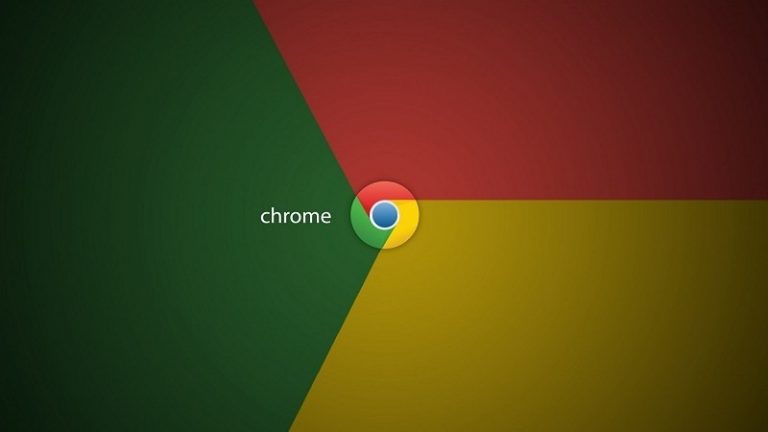
Google Chrome डेस्कटॉप पर सबसे लोकप्रिय ब्राउज़र है और यदि आप इसे अपने डेस्कटॉप पर भी उपयोग करते हैं तो आप जानते हैं कि क्यों। ऐसी कई विशेषताएं हैं जिनके बारे में आप Google Chrome के बारे में सोच भी नहीं सकते हैं। एक विशेषता जो वहां है और आप इसे हमेशा उपयोग करते हैं वह सिंक सुविधा है जो Google Chrome स्थापित करते समय आपके सभी व्यक्तिगत डेटा को सिंक करती है।
Google Chrome आपके द्वारा देखी जाने वाली सभी वेबसाइटों पर भी नज़र रखता है और उन्हें आपके सभी उपकरणों के साथ सिंक करता है ताकि आप उनका उपयोग वहां भी कर सकें। Chrome उन सभी passwords को रखता है जिन्हें आपने ब्राउज़र पर सहेजा है, इसलिए आपको दोबारा पासवर्ड दर्ज नहीं करना होगा। लेकिन क्या होगा यदि आप एक निश्चित वेबसाइट के लिए पासवर्ड हटाना चाहते हैं?
आप डेस्कटॉप पर Chrome से सहेजे गए पासवर्ड को निकालने के लिए इस सरल चरण का उपयोग स्टेप गाइड द्वारा कर सकते हैं। यह पासवर्ड को क्लाउड से भी हटा देगा ताकि पासवर्ड आपके Chrome मोबाइल पर भी न हो।
Google Chrome पर saved पासवर्ड को हटाने के चरण
1] प्रारंभ मेनू का उपयोग करके अपने पीसी पर Google Chrome लॉन्च करें।
2] ब्राउज़र खुलने के बाद, ऊपरी दाएं कोने पर तीन डॉट्स मेनू बटन पर क्लिक करें।
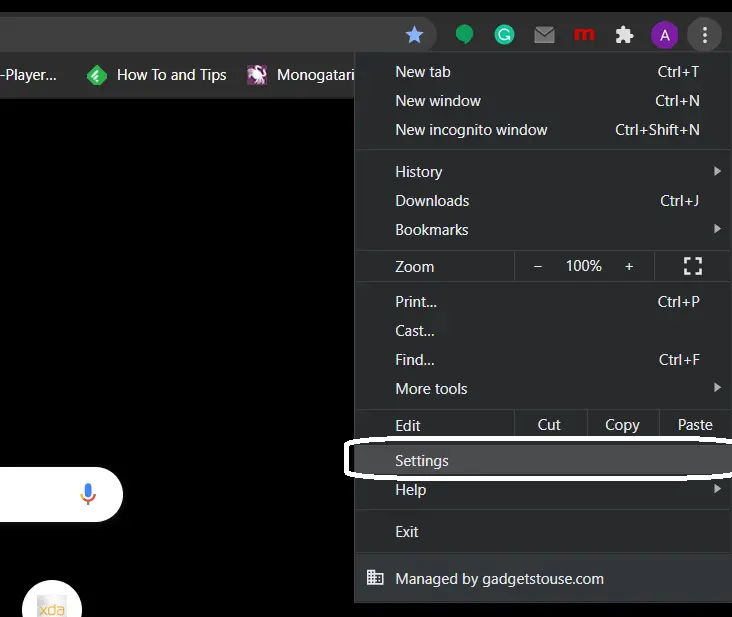
3] Google Chrome ब्राउज़र के सेटिंग पृष्ठ पर जाने के लिए सूची से सेटिंग का चयन करें।
4] सेटिंग्स में, बाएं फलक से ऑटोफिल विकल्प चुनें और फिर पासवर्ड पर क्लिक करें।
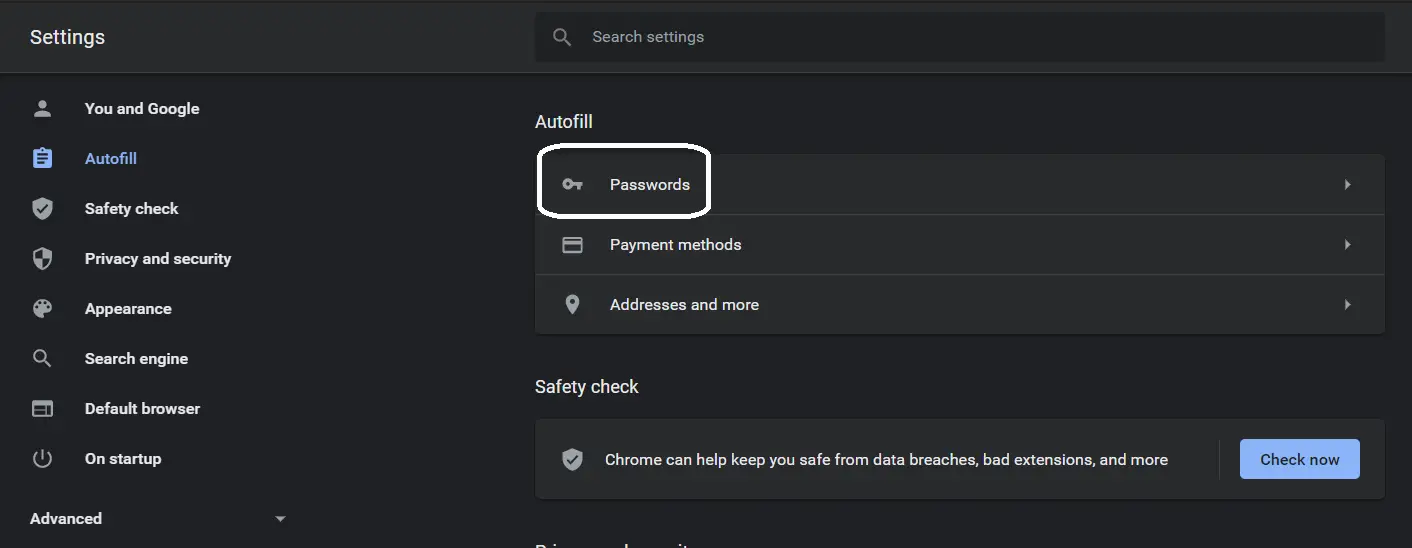
5] आप अपने सभी सहेजे गए पासवर्ड को वेबसाइटों के अनुसार वहां देखेंगे। वांछित वेबसाइट खोजने के लिए सूची में स्क्रॉल करें।
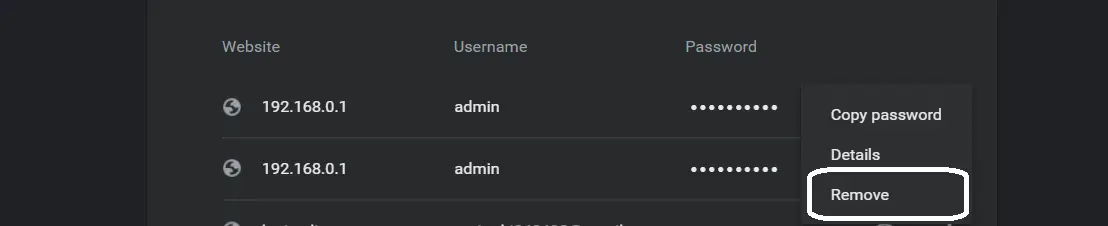
6] एक बार मिल जाने पर, इसके बगल में स्थित तीन-डॉट मेनू बटन पर क्लिक करें और Remove चुनें।
इस तरह आप Chrome से saved passwords को हटा सकते हैं। अगर आप ऐसे ही और भी ट्रिक्स जानना चाहते हैं तो हमें सोशल मीडिया अकाउंट्स पर भी फॉलो करें।